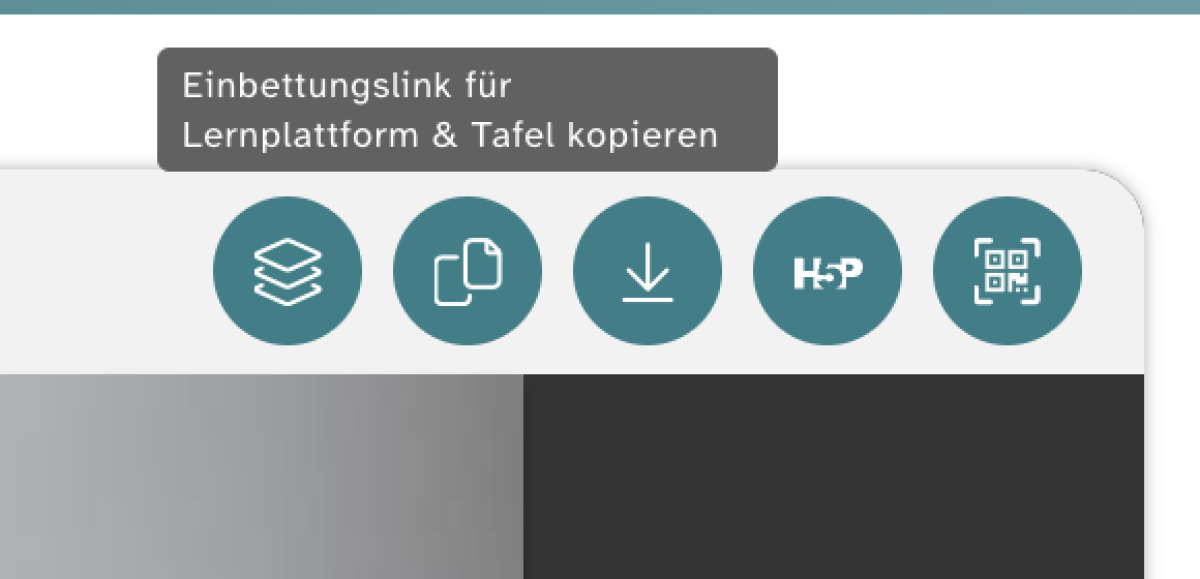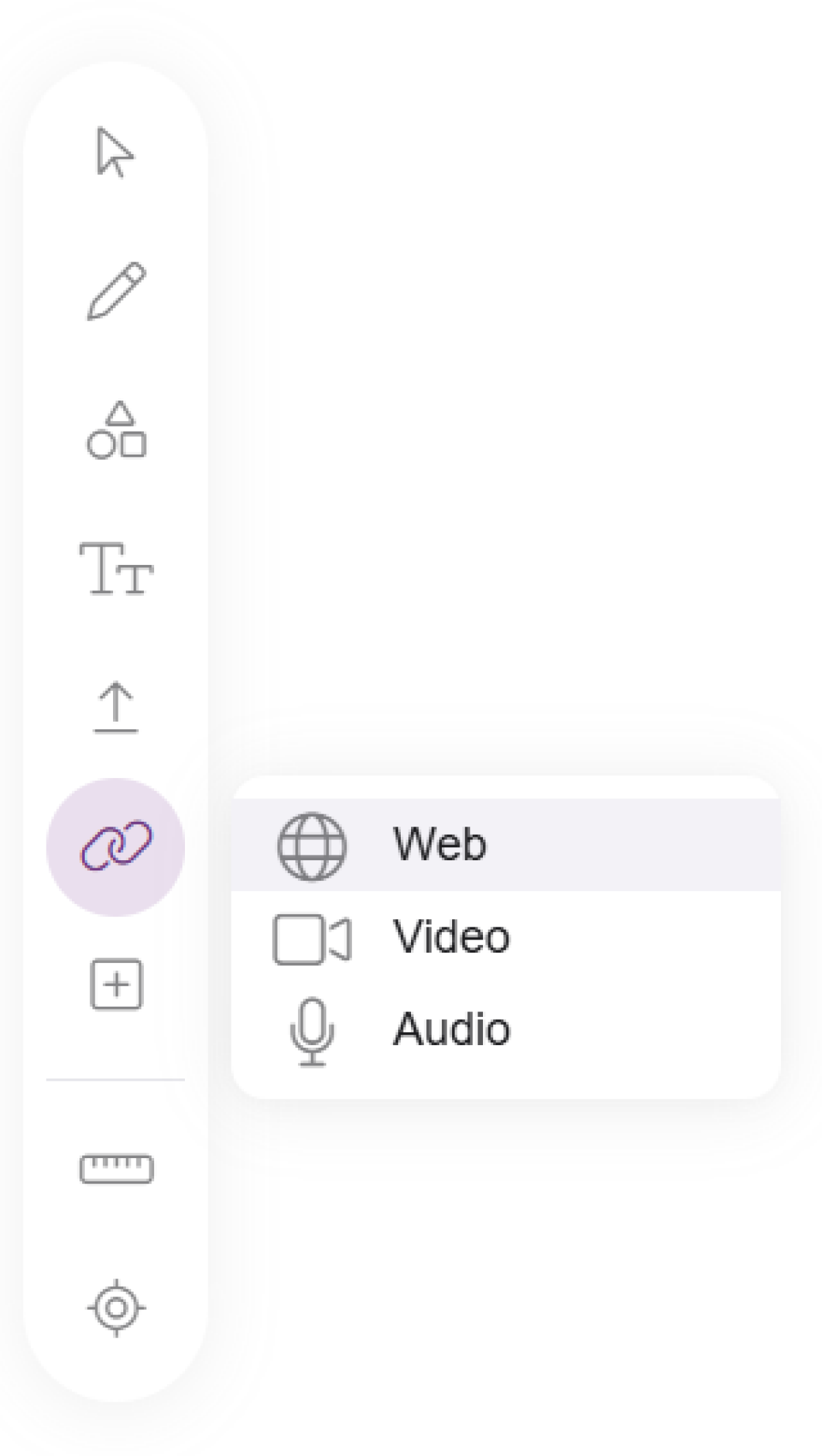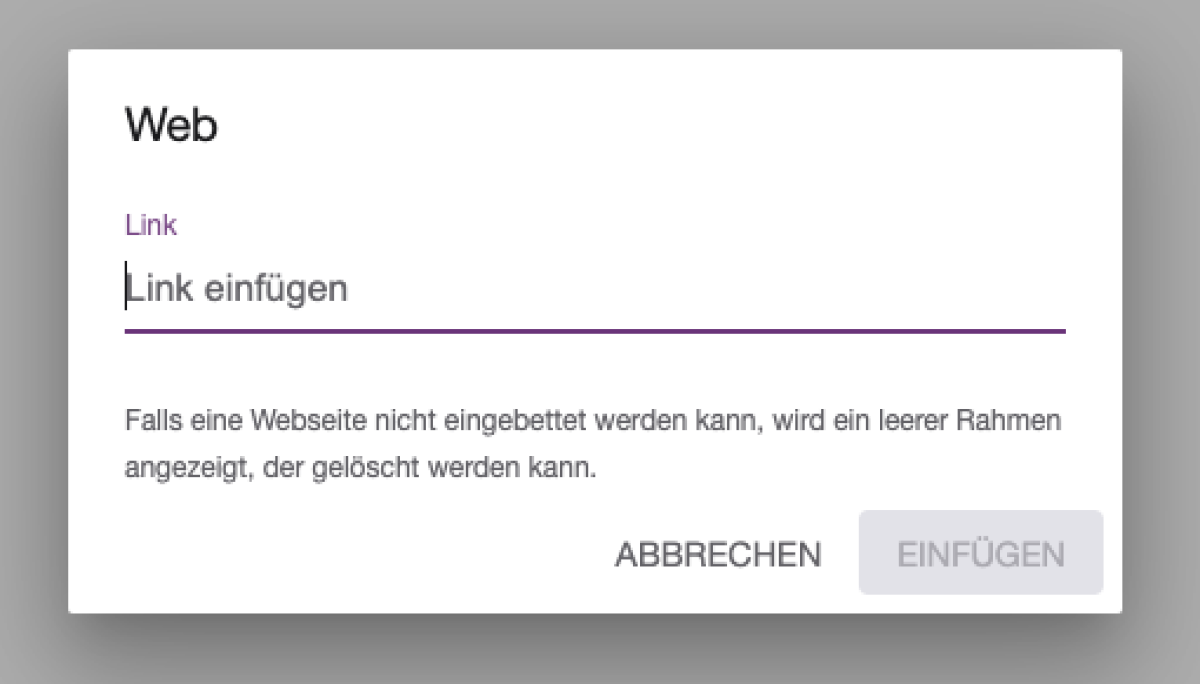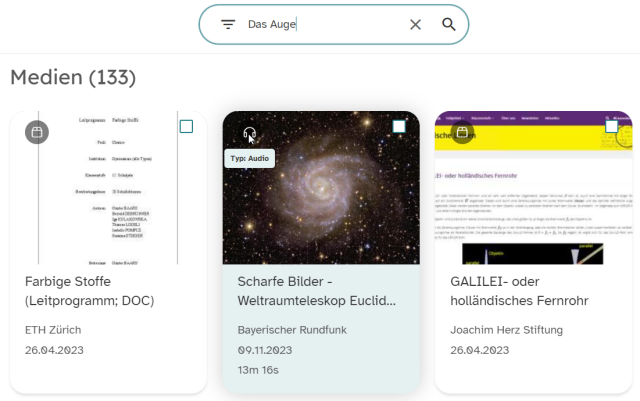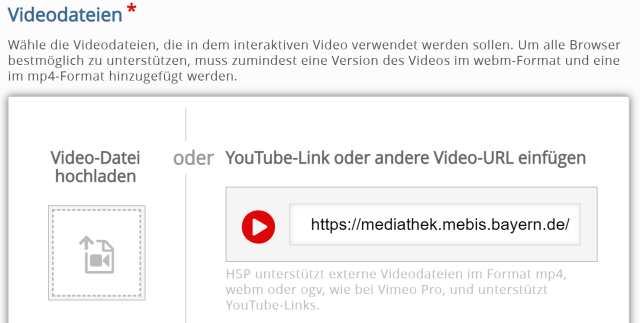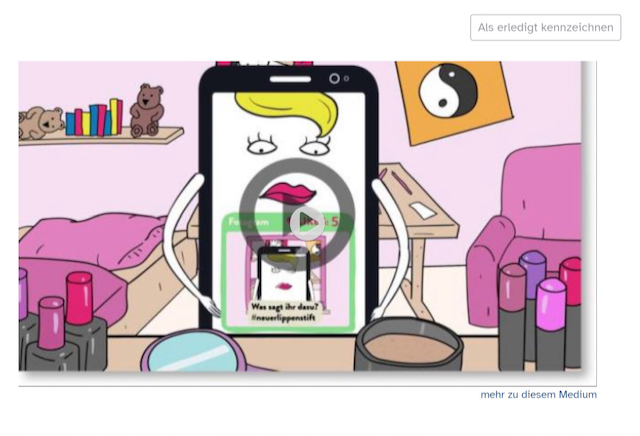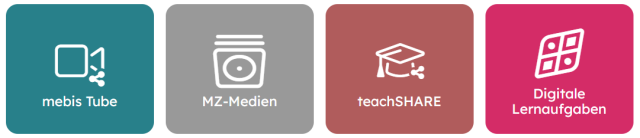Inhalte einbinden (Tafel)
Sie haben ein Video, eine Audio-Datei oder ein MZ-Medium aus der Mediathek ausgewählt. Hier zeigen wir Ihnen, wie Sie diese in die Tafel einbinden.
Audio- und Videodateien der Mediathek lassen sich unkompliziert durch den in der Detailansicht angebotenen Einbettungslink ins Board einbinden.
Kopieren Sie zunächst den Einbettungslink des gewählten medialen Inhalts in die Zwischenablage, indem Sie auf Einbettungslink kopieren oberhalb des Vorschaufensters klicken.
Fügen Sie im nun erscheinenden Dialogfenster den Einbettungslink ein, den Sie zuvor in die Zwischenablage kopiert haben. Klicken Sie anschließend auf Einfügen. Sie können die Position der Datei im Board beliebig verändern.
Beachten Sie bitte, dass Medien in der Mediathek zum Teil nur eine begrenzte Verfügbarkeit haben und somit die Einbettungslinks ablaufen können. Hinweise über Nutzung finden Sie im untenstehenden Tutorial.